Tworzenie migawek w usłudze App Configuration za pomocą usługi Azure Pipelines
Zadanie migawki konfiguracji aplikacja systemu Azure jest przeznaczone do tworzenia migawek w usłudze aplikacja systemu Azure Configuration.
Wymagania wstępne
- Subskrypcja platformy Azure — utwórz jedną bezpłatnie
- Sklep App Configuration — utwórz go bezpłatnie
- Projekt usługi Azure DevOps — utwórz go bezpłatnie
- Agent usługi Azure Pipelines w wersji 2.144.0 lub nowszej oraz node w wersji 16 lub nowszej na potrzeby uruchamiania zadania na własnych agentach.
Tworzenie połączenia z usługą
Połączenie z usługą zapewnia dostęp do zasobów w ramach subskrypcji platformy Azure z projektu usługi Azure DevOps.
W usłudze Azure DevOps przejdź do projektu zawierającego potok docelowy. W lewym dolnym rogu wybierz pozycję Ustawienia projektu.
W obszarze Potoki wybierz pozycję Połączenia z usługą. W prawym górnym rogu wybierz pozycję Nowe połączenie z usługą.
W obszarze Nowe połączenie z usługą wybierz pozycję Azure Resource Manager.
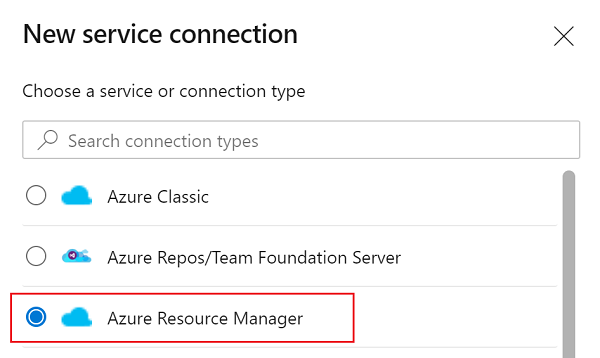
W oknie dialogowym Metoda uwierzytelniania wybierz pozycję Federacja tożsamości obciążenia (automatyczna), aby utworzyć nową federację tożsamości obciążenia lub wybrać federację tożsamości obciążenia (ręcznie), aby użyć istniejącej federacji tożsamości obciążenia.
Wprowadź swoją subskrypcję, grupę zasobów i nazwę połączenia usługi.
Jeśli utworzono nową jednostkę usługi, znajdź nazwę jednostki usługi przypisanej do połączenia usługi. W następnym kroku dodasz nowe przypisanie roli do tej jednostki usługi.
Przejdź do pozycji Połączenia usługi Ustawień>projektu.
Wybierz nowe połączenie z usługą.
Wybierz pozycję Zarządzaj jednostką usługi.
Zanotuj wartość w polu Nazwa wyświetlana.
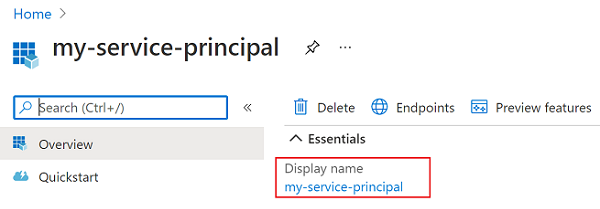
Dodawanie przypisania roli
Przypisz odpowiednie przypisanie roli App Configuration do poświadczeń używanych w zadaniu, aby zadanie może uzyskać dostęp do magazynu usługi App Configuration.
Przejdź do docelowego magazynu usługi App Configuration.
W menu po lewej stronie wybierz pozycję Kontrola dostępu (Zarządzanie dostępem i tożsamościami)..
W okienku po prawej stronie wybierz pozycję Dodaj przypisanie roli.
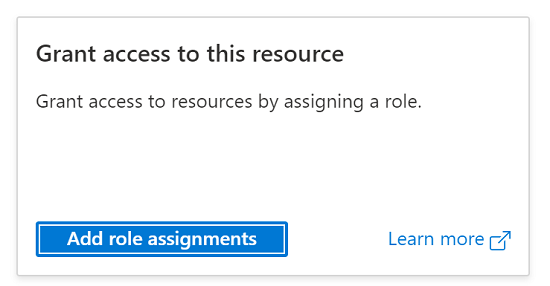
W obszarze Rola wybierz pozycję Właściciel danych konfiguracji aplikacji. Ta rola umożliwia zadanie odczytywania i zapisywania w magazynie App Configuration.
Wybierz jednostkę usługi skojarzona z połączeniem usługi utworzonym w poprzedniej sekcji.
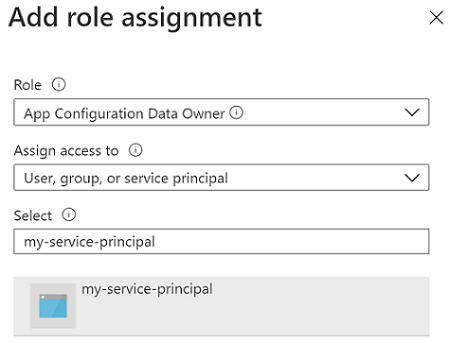
Wybierz Przejrzyj + przypisz.
Używanie w kompilacjach
W tej sekcji dowiesz się, jak używać zadania migawki konfiguracji aplikacja systemu Azure w potoku kompilacji usługi Azure DevOps.
- Przejdź do strony potoku kompilacji, klikając pozycję Potoki>. Aby uzyskać więcej informacji na temat potoków kompilacji, zobacz Tworzenie pierwszego potoku.
- Jeśli tworzysz nowy potok kompilacji, w ostatnim kroku procesu na karcie Przegląd wybierz pozycję Pokaż asystenta po prawej stronie potoku.
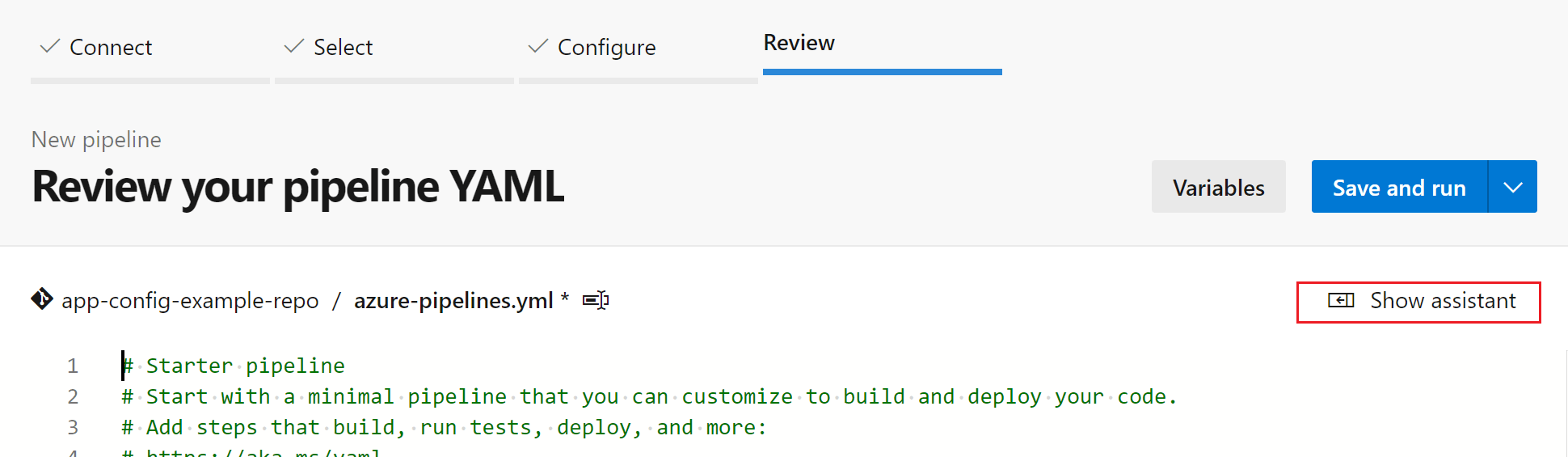
- Jeśli używasz istniejącego potoku kompilacji, kliknij przycisk Edytuj w prawym górnym rogu.

- Jeśli tworzysz nowy potok kompilacji, w ostatnim kroku procesu na karcie Przegląd wybierz pozycję Pokaż asystenta po prawej stronie potoku.
- Wyszukaj zadanie migawki konfiguracji aplikacja systemu Azure.

- Skonfiguruj niezbędne parametry zadania w celu utworzenia migawki w magazynie usługi App Configuration. Wyjaśnienia parametrów są dostępne w sekcji Parametry poniżej i w etykietkach narzędzi obok każdego parametru.

- Zapisywanie i kolejkowanie kompilacji. W dzienniku kompilacji są wyświetlane wszelkie błędy, które wystąpiły podczas wykonywania zadania.
Używanie w wydaniach
W tej sekcji dowiesz się, jak używać zadania migawki konfiguracji aplikacja systemu Azure w potoku wydania usługi Azure DevOps.
- Przejdź do strony potoku wydania, wybierając pozycję Wydania potoków>. Aby uzyskać więcej informacji na temat potoków wydania, zobacz Tworzenie pierwszego potoku.
- Wybierz istniejący potok wydania. Jeśli go nie masz, wybierz pozycję + Nowy , aby utworzyć nowy.
- Wybierz przycisk Edytuj w prawym górnym rogu, aby edytować potok wydania.
- Z listy rozwijanej Zadania wybierz etap , do którego chcesz dodać zadanie. Więcej informacji na temat etapów można znaleźć w artykule Dodawanie etapów, zależności i warunków.
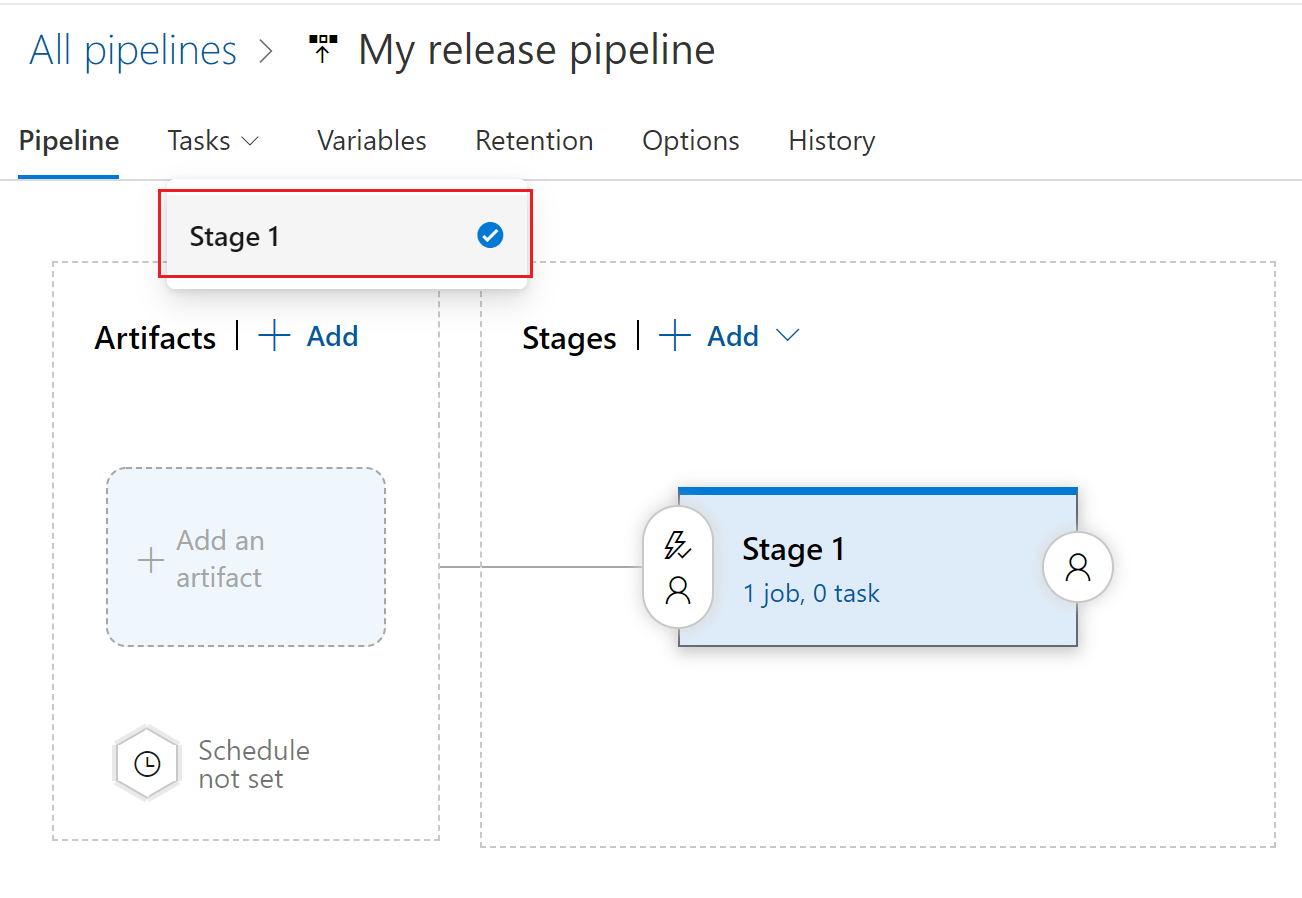
- Kliknij + obok zadania, do którego chcesz dodać nowe zadanie.
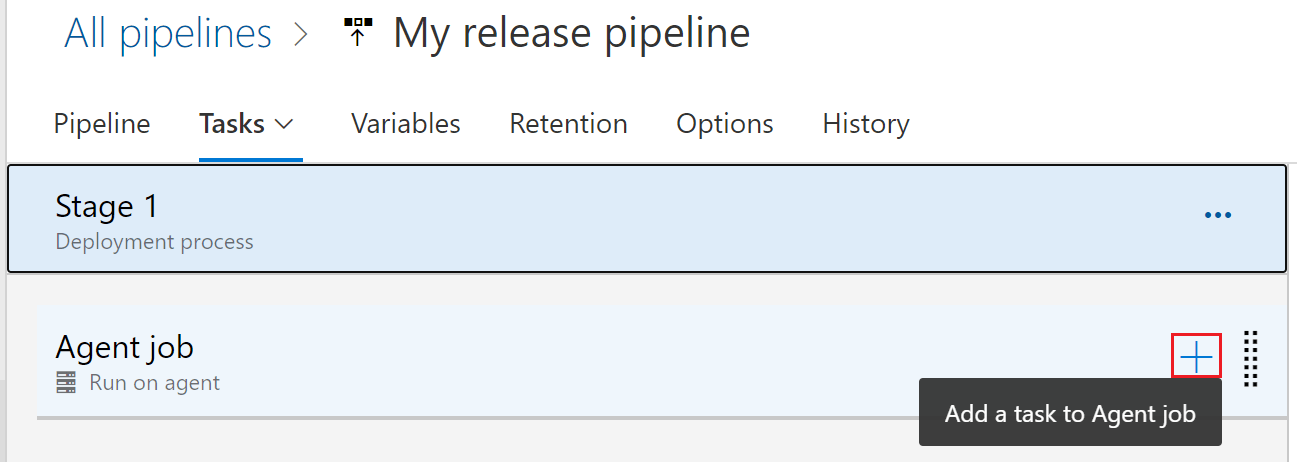
- W oknie dialogowym Dodawanie zadań wpisz aplikacja systemu Azure Migawka konfiguracji w polu wyszukiwania i wybierz je.
- Skonfiguruj niezbędne parametry w zadaniu, aby utworzyć migawkę w magazynie usługi App Configuration. Wyjaśnienia parametrów są dostępne w poniższej sekcji Parametry i w etykietkach narzędzi obok każdego parametru.
- Zapisywanie i kolejka wydania. W dzienniku wydania są wyświetlane wszelkie błędy napotkane podczas wykonywania zadania.
Parametry
Następujące parametry są używane przez zadanie migawki usługi App Configuration:
Subskrypcja platformy Azure: lista rozwijana zawierająca dostępne połączenia usługi platformy Azure. Aby zaktualizować i odświeżyć listę dostępnych połączeń usług platformy Azure, naciśnij przycisk Odśwież subskrypcję platformy Azure po prawej stronie pola tekstowego.
Punkt końcowy konfiguracji aplikacji: lista rozwijana, która ładuje dostępne punkty końcowe magazynu konfiguracji w ramach wybranej subskrypcji. Aby zaktualizować i odświeżyć listę dostępnych punktów końcowych magazynu konfiguracji, naciśnij przycisk Odśwież punkt końcowy konfiguracji aplikacji po prawej stronie pola tekstowego.
Nazwa migawki: określ nazwę migawki.
Typ kompozycji: wartość domyślna to Klucz.
Klucz: Filtry są stosowane w kolejności dla tego typu kompozycji. Każda wartość klucza w migawki jest unikatowo identyfikowana tylko przez klucz. Jeśli istnieje wiele wartości klucz-wartość z tym samym kluczem i wieloma etykietami, tylko jedna wartość klucza zostanie zachowana na podstawie ostatniego odpowiedniego filtru.
Etykieta klucza: filtry zostaną zastosowane, a każda wartość klucza w wynikowej migawki zostanie unikatowo zidentyfikowana przez klucz i etykietę razem.
Filtry: reprezentuje filtr klucza i etykiety używany do tworzenia migawki usługi App Configuration. Filtry powinny mieć prawidłowy format JSON. Przykład
[{"key":"abc*", "label":"1.0.0"}]. Należy określić co najmniej jeden filtr i można określić maksymalnie trzy filtry.Okres przechowywania: wartość domyślna to 30 dni. Odwołuje się do liczby dni, przez które migawka zostanie zachowana po jego zarchiwizowanym. Zarchiwizowane migawki można odzyskać w okresie przechowywania.
Tagi: obiekt JSON w formacie
{"tag1":"val1", "tag2":"val2"}, który definiuje tagi dodawane do każdej migawki utworzonej w magazynie usługi App Configuration.
Rozwiązywanie problemów
Jeśli wystąpi nieoczekiwany błąd, dzienniki debugowania można włączyć, ustawiając zmienną system.debug potoku na true.
Następny krok
Aby uzyskać pełną dokumentację parametrów lub użyć tego zadania potoku w potokach YAML, zapoznaj się z następującym dokumentem.
Aby dowiedzieć się, jak wyeksportować wartości kluczy z magazynu usługi App Configuration i ustawić je jako zmienne potoku platformy Azure, przejdź do następującego dokumentu.
Aby dowiedzieć się, jak zaimportować klucz-wartości z pliku konfiguracji do magazynu usługi App Configuration, przejdź do następującego dokumentu.